Hvordan påvirker RAM-hastighet og timing min PCs ytelse?

Når det gjelder datamaskiner, er mer bedre. Vel, slags. De fleste brukere forstår at en raskere prosessor, med hastighet uttrykt i megahertz eller gigahertz, er mer ønskelig. På samme måte er det ganske åpenbart at det å ha mer gigabyte minne (aka RAM) er en god ting. Men RAM-en din har en annen stat du kan være forvirret av: hastighet.
Så, hva betyr denne hastighetsvurderingen på RAM-en din egentlig? Svaret er enkelt, men hvordan det egentlig gjelder systemytelsen din er komplisert. I et nøtteskall: Det er sannsynligvis mindre viktig enn RAM-produsenten vil at du skal tro.
Hvilke RAM-hastighetsklassifiseringer Mean
Hastigheten på RAM-modulen er et uttrykk for dataoverføringshastigheten. Jo raskere tallet, jo raskere kan datamaskinen lagre og hente dataene som er lagret i lokalt minne. Formelen for den nøyaktige hastighetsgraderingen endres noe, basert på den versjonen av DDR-minne datamaskinen bruker (se nedenfor). Det er ikke lenger bare et uttrykk for klokkens hastighet, som en prosessor, men en kombinasjon av maskinvarefaktorer. Men generelt er raskere bedre. Ganske enkelt, ikke sant?

Ting begynner å bli komplisert i nomenklaturen. Selv om hastighetsvurderingen vanligvis uttrykkes i raske "DDR" -betingelser, har vi også den gamle PC2 / PC3 / PC4-standarden som fortsatt henger på. Disse tallene følger vanligvis hastighetsvurderingen som samsvarer med generasjonsstandarden: "DDR3 1600 RAM" er også merket som "PC3 12800," "DDR4 2400 RAM" er også "PC4 19200" og så videre.
Dette er en teknisk basert på den gamle bit- og byte-datauttrykk-en byte tilsvarer åtte biter. Så, hvis det første nummeret er DDR 1600, uttrykt i million byte per sekunds evne, er det andre nummeret PC3 12800, uttrykt i millioner bits per sekund. 12800 delt med åtte er 1600, så det er to måter å si det samme. Generelt vil ting være mindre forvirrende hvis du holder deg til den første "DDR2 / 3/4" hastighetsvurderingen.
Hva RAM Timings Mean
I tillegg til standardhastighetsvurderinger har hvert RAM-modul også en karakter for noe som heter timings. Dette uttrykkes som en serie med fire tall, som 5-5-5-15 eller 8-8-8-24. Vi kommer inn i noen avanserte datavitenskapsprosjekter her, som omhandler den bestemte tiden det tar for modulen å få tilgang til enkeltbiter av data på tvers av kolonner og rader i minnesarrayen. Men for korthets skyld er denne samlingen av tall generelt referert til som "latens".
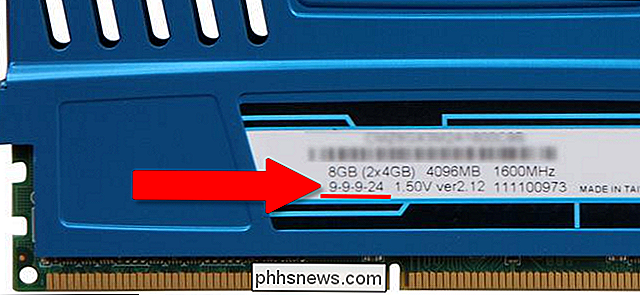
Latency omhandler hvor raskt RAM-modulen kan få tilgang til sin egen maskinvare, og i dette spesielle tilfelle, jo lavere tall, jo bedre . Lavere latenhet betyr raskere data tilgang, dermed raskere dataoverføring til CPU, og raskere drift av datamaskinen din generelt. Høyere kvalitet, dyrere RAM har lavere ventetid, og både denne klassifiseringen og RAM-klokkens hastighet kan overklokkes av entusiaster.
Når det er sagt, er forskjellene i latens så liten at hvis du ikke kjører server på industrinivå operasjoner eller flere virtuelle maskiner, er det lite sannsynlig at du ser en ekte forskjell mellom RAM med høyere eller lavere ventetid.
Men hva gjør alt dette for PCen?
Ærlig talt betyr det ikke mye. Mens raskere, lavere ventetid RAM faktisk vil øke datamaskinens tekniske ytelse, fungerer det på et så grunnleggende nivå at det er nesten umulig for oss kjøtt-og-blod mennesker å faktisk sette pris på forskjellen. Det er som å sammenligne data fra Star Trek og C3P0 fra Star Wars -om man kan beregne oddsen for overlevelse i en milliarddel av et sekund og den andre tar to milliarddeler, gjør det egentlig Faster RAM vil gi PCen bedre ytelse i visse spesifikke referanser, men i forhold til faktisk fordel for de fleste brukere, har
mer RAM tilgjengelig nesten alltid bedre enn å ha raskere RAM. Så hvis du er på gjerdet om å kjøpe 8 GB DDR4 RAM med en hastighet på 3200 eller 16 GB DDR4 RAM med en rating på 2400, gå med det andre alternativet hver gang. Det betyr også at overklokking av RAM i system-BIOS er sjelden verdt innsatsen. Dette gjelder spesielt for spill. Hvis datamaskinen har et diskret grafikkort, vil spillene stole primært på skjermkortets eget minne (merket som "GDDR", spesielt utviklet for visuelle applikasjoner) for å håndtere disse funksjonene. Merk: Siden minnets grafikkens minne er montert direkte på grafikkortets PCB, kan det ikke oppgraderes av sluttbrukeren. Igjen, å velge et kort med
mer -minne, er generelt bedre enn ett med raskere -minne. Grafikkortene inneholder eget minne, så spillene påvirkes ikke av systemets RAM-hastighet .

Raskere RAM kan hjelpe visuell ytelse med datamaskiner som bruker en integrert GPU, som Intels ikke-diskrete design eller AMDs Accelerated Processing Unit-serie. Det er fordi dette oppsettet er avhengig av systemminne for grafikkytelse. Det kan også gjøre en tydeligere forskjell for maskiner som stadig er tilgjengelige fra flere punkter, som en høy trafikk webserver eller en virtuell maskin vert. Men for de fleste brukere er det bare ikke en stor sak.
DDR2, DDR3, DDR4 og hastighetskompatibilitet
RELATERT:
Hva er forskjellen mellom DDR3 og DDR4 RAM? RAM kommer i forskjellige generasjoner, med oppdaterte standarder som gir raskere og raskere tilgang til dataene lagret i minnet. Den opprinnelige DDR-standarden, som er kort for "Dobbel datahastighet", har fulgt Single Data Rate RAM-vei tilbake i 2000, og vi er for øyeblikket på DDR versjon 4. DDR3 RAM introdusert i 2007 brukes fortsatt i eldre eller billigere PCer.
Hver påfølgende versjon av DDR økte minnebussen og hastighetsfunksjonene i RAM-modulformatet, noe som førte til økt ytelse. Men det som er veldig viktig å huske er at standardene ikke er bakover- eller fremoverkompatible. Hvis din bærbare eller hovedkort er klassifisert for DDR3-minnemoduler, kan den bare bruke DDR3, ikke DDR2 eller DDR4. De fysiske sporene for de ulike standardene samsvarer ikke engang, så det bør ikke være mulig å installere feil DDR-standard uansett.
Merk de forskjellige pinkonfigurasjonene på DDR3 og DDR4 RAM.

Det er ikke tilfelle med hastighetsgrader , derimot. Et hovedkort RAM-spor kan operere med hastigheter under deres maksimale uten problem. Så hvis hovedkortet ditt aksepterer DDR4-RAM på opptil 3600MHz, men du har funnet en god avtale på moduler som er vurdert for maksimalt 2400 MHz, kan du ikke installere dem.
RELATED:
Slik aktiverer du Intel XMP til å lage RAM-kjøringen din på annonserte hastigheter Merk også at hovedkortet ditt ikke kan kjøre RAM-en på den annonserte hastigheten ut av boksen. Hvis du kjøper DDR4-3600 RAM og hovedkortet ditt støtter alt opp til DDR4-3400, kan det fremdeles stille den til laveste innstilling som standard - si DDR4-3000. Du vil trenge inn i datamaskinens BIOS og sette den til riktig hastighet, enten ved å aktivere Intels ekstreme minneprofil (XMP) eller ved å justere hastigheten selv.
Merk også at du installerer ikke-matching RAM DIMMer (som har forskjellige hastigheter og timing ratings) er generelt OK-hovedkortet ditt er smart nok til å håndtere den forskjellige maskinvaren. Men i hvert tilfelle vil systemet slå ned for å matche den tregeste minnemodulen den har tilgang til, så kjøp av raskere RAM for å blande med tregere RAM har ingen reell fordel. Når det er mulig, er det best å samsvare med nytt RAM med gammelt RAM.
Bildekreditter: Newegg, Gskill, GB Offentlig PR / Flickr, Corsair

5 Måter å kjøre Windows-programvare på en Mac
Macs har et blomstrende økosystem for programvare, men noen programmer støtter bare Windows. Uansett om du vil bruke forretningssoftware eller spille Windows PC-spill, er det mange måter å kjøre Windows-programmer på Macen på. Noen av disse metodene ligner måtene du kan installere Windows-programvare på Linux eller kjøre Windows-programmer på en Chromebook.

Hvorvidt du endrer navnet ditt på Facebook
Enten du nettopp har blitt gift, ikke lenger identifiserer med ditt fødselsnavn, eller vil bare endre den altfor formelle "Robert" til "Rob" På profilen din, hvordan endrer du navnet du bruker på Facebook. Før du dykker inn, er det verdt å ta en titt på Facebooks navnepolitikk. Du må bruke "navnet [du] går i hverdagen", men dette gir deg en god fleksibilitet.



